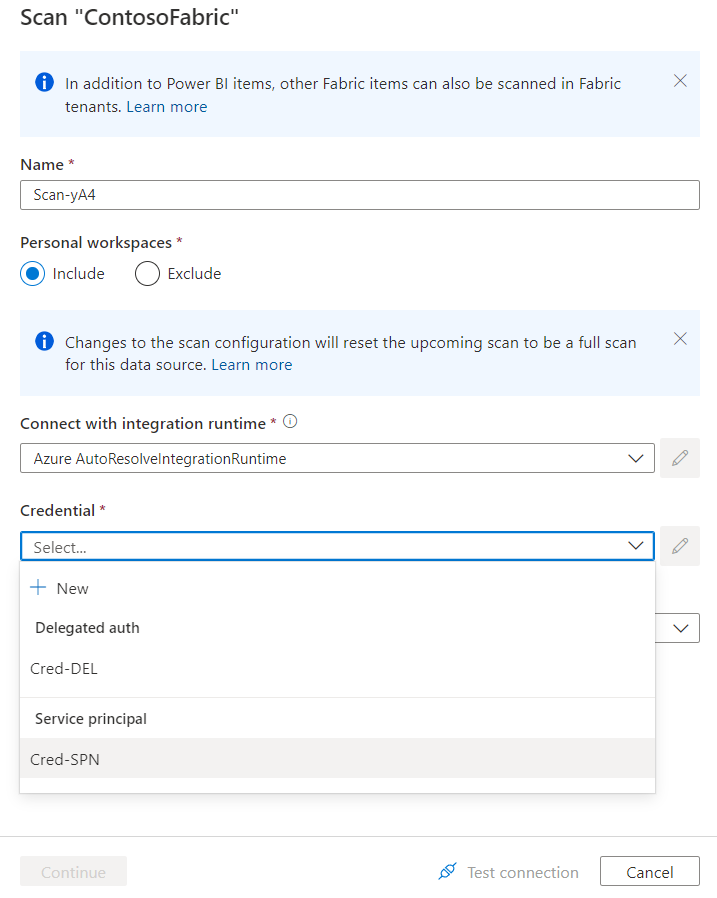从不同租户中的 Microsoft Purview 连接到 Microsoft Fabric 租户(预览版)
重要
扫描 Microsoft Fabric 租户将引入来自 Fabric 项(包括 Power BI)的元数据和世系。 注册 Fabric 租户并设置扫描的体验与 Power BI 租户类似,并在所有 Fabric 项之间共享。 Power BI 以外的 Fabric 项扫描目前为预览版。 Azure 预览版的补充使用条款包含适用于 beta 版、预览版或其他尚未正式发布的 Azure 功能的其他法律条款。
本文概述了如何注册与 Microsoft Purview 资源位于不同租户中的 Microsoft Fabric 租户,以及如何对 Microsoft Purview 中的 Fabric 源进行身份验证并与之交互。 有关 Microsoft Purview 概览的更多信息,请参阅介绍性文章。
注意
有关扫描 Power BI 租户的信息,请参阅 Power BI 文档。
支持的功能
| 元数据提取 | 完全扫描 | 增量扫描 | 限定范围扫描 | 分类 | 标记 | 访问策略 | 沿袭 | 数据共享 | 实时视图 |
|---|---|---|---|---|---|---|---|---|---|
| 是 | 是 | 是 | 是 | 否 | No | 否 | 是 | 否 | 否 |
| 体验 | Fabric 项 | 在扫描中可用 | 在实时视图中可用(仅限同一租户) |
|---|---|---|---|
| 实时分析 | KQL 数据库 | 是 | 是 |
| KQL 查询集 | 是 | 是 | |
| 数据科学 | 试验 | 是 | 是 |
| ML 模型 | 是 | 是 | |
| 数据工厂 | 数据管道 | 是 | 是 |
| 数据流 Gen2 | 是 | 是 | |
| 数据工程 | Lakehouse | 是 | 是 |
| 笔记本 | 是 | 是 | |
| Spark 作业定义 | 是 | 是 | |
| SQL 分析终结点 | 是 | 是 | |
| 数据仓库 | 存放地点 | 是 | 是 |
| Power BI | 仪表板 | 是 | 是 |
| 数据流 | 是 | 是 | |
| 数据集市 | 是 | 是 | |
| 语义模型(数据集) | 是 | 是 | |
| 报表 | 是 | 是 | |
| 分页报表 | 是 |
支持的 Fabric 扫描场景
| 方案 | 允许/拒绝 Microsoft Purview 公共访问 | 允许/拒绝 Fabric 公共访问 | 运行时选项 | 验证选项 | 部署清单 |
|---|---|---|---|---|---|
| 使用 Azure IR 进行公共访问 | 允许 | 允许 | Azure 运行时 | 委托身份验证/服务主体 | 查看部署清单 |
| 使用自承载 IR 进行公共访问 | 允许 | 允许 | SHIR 或 Kubernetes SHIR | 服务主体 | 查看部署清单 |
| 专用访问权限 | 拒绝 | 允许 | 托管 VNet IR(仅限 v2) | 委托身份验证/服务主体 | 查看部署清单 |
注意
上述受支持的方案适用于 Fabric 中的非 Power BI 项。 有关适用于 Power BI 项的受支持方案,请参阅 Power BI 文档。
已知限制
- 目前,对于除 Power BI 之外的所有 Fabric 项,仅扫描项目、级别元数据和世系,不支持扫描 Lakehouse 表或文件等子级别项的元数据和世系。
- 对于自承载集成运行时,支持最低版本为 5.40.8836.1 的标准自承载集成运行时或 Kubernetes 支持的自承载集成运行时。
- 将跳过空工作区。
先决条件
在开始之前,请确保具有以下各项:
具有活动订阅的 Azure 帐户。 创建帐户。
活动的 Microsoft Purview 帐户。
身份验证选项
- 服务主体
- 委托身份验证
部署清单
部署清单是设置跨租户 Fabric 源所需的所有步骤的摘要。 可以在安装期间使用它或进行故障排除,以确认已按照所有必要步骤进行连接。
在公用网络中使用委托身份验证扫描跨租户 Fabric
确保在注册期间正确输入 Fabric 租户 ID。 默认情况下,将填充与 Microsoft Purview 相同的 Microsoft Entra 实例中存在的 Fabric 租户 ID。
在 Azure 门户中,验证 Microsoft Purview 帐户网络是否设置为“公共访问”。
在 Fabric 租户管理门户中,确保 Fabric 租户配置为允许公用网络。
检查 Azure Key Vault 的实例,确保:
- 密码或机密没有拼写错误。
- Microsoft Purview 托管标识具有对机密的 get 和 list 访问权限。
查看你的凭据,验证:
- 客户端 ID 与应用注册的应用程序(客户端)ID 匹配。
- 对于委托的身份验证,用户名包括用户主体名称,例如
johndoe@contoso.com。
在 Fabric Microsoft Entra 租户中,验证以下 Fabric 管理员用户设置:
- 为用户分配了 Fabric 管理员角色。
- 如果用户是最近创建的,请至少以该用户身份登录一次,确保密码重置成功并且用户可以成功启动会话。
- 没有对用户强制执行的多重身份验证或条件访问策略。
在 Fabric Microsoft Entra 租户中,验证以下应用注册设置:
- 应用注册存在于 Fabric 租户所在的 Microsoft Entra 租户中。
- 如果使用服务主体,则在API 权限下,会为以下 API 分配以下委托的权限(具有读取):
- Microsoft Graph openid
- Microsoft Graph User.Read
- 如果使用委托的身份验证,则在API 权限下,会为以下 API 设置以下委托的权限和为租户授予管理员同意(具有读取):
- Power BI 服务 Tenant.Read.All
- Microsoft Graph openid
- Microsoft Graph User.Read
- 在身份验证下:
- 将选择“支持的帐户类型”>“任何组织目录(任何 Microsoft Entra 目录 - 多租户)中的帐户”。
- 依次选择“隐式授权和混合流”>“ID 令牌(用于隐式流和混合流)”。
- 启用“允许公共客户端流”。
在 Fabric 租户中,从 Microsoft Entra 租户中,确保服务主体是新安全组的成员。
在 Fabric 租户管理门户上,验证是否为新安全组启用了允许服务主体使用只读管理员 API。
注册 Fabric 租户
从左侧的选项中,选择“数据映射”。
选择“注册”,然后选择 Fabric 作为数据源。
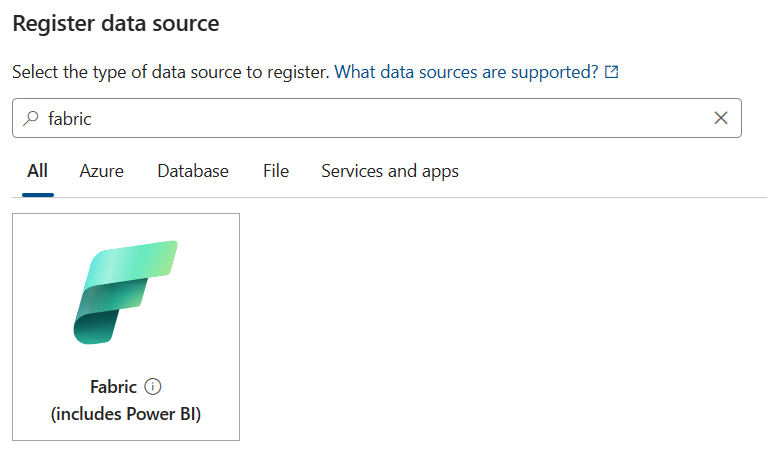
为 Fabric 实例指定一个易记名称。 该名称的长度必须介于 3-63 个字符,并且只能包含字母、数字、下划线和连字符。 不允许包含空格。
编辑“租户 ID”字段,以替换为要注册和扫描的跨租户 Fabric 的租户。 默认情况下,填充 Microsoft Purview 的租户 ID。
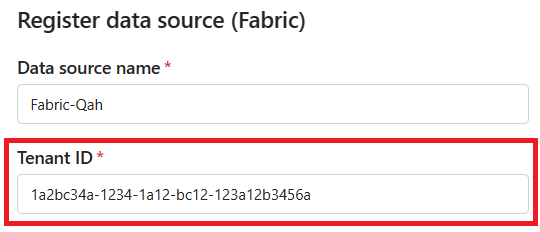
针对扫描的身份验证
为了能够扫描 Microsoft Fabric 租户并查看其元数据,首先需要创建一种向 Fabric 租户进行身份验证的方法,然后向 Microsoft Purview 提供身份验证信息。
向 Fabric 租户进行身份验证
在 Fabric 租户所在的 Microsoft Entra 租户中:
在 Azure 门户中,搜索“Microsoft Entra ID”。
按照使用 Microsoft Entra ID 创建基本组并添加成员中的说明在 Microsoft Entra ID 中创建一个新安全组。
提示
如果你已有想要使用的安全组,则可以跳过此步骤。
选择“安全性”作为“组类型” 。
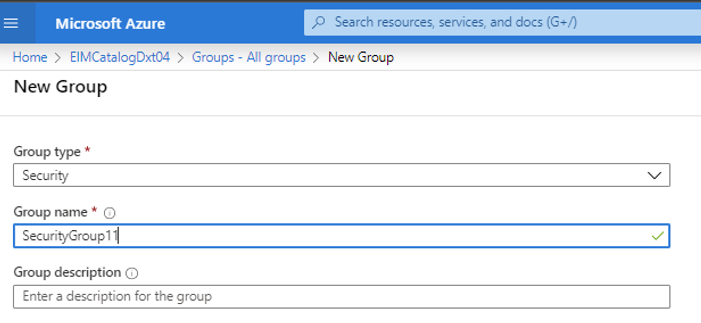
选择“成员”,然后选择“+ 添加成员” 。
搜索并选择 Microsoft Purview 托管标识或服务主体。
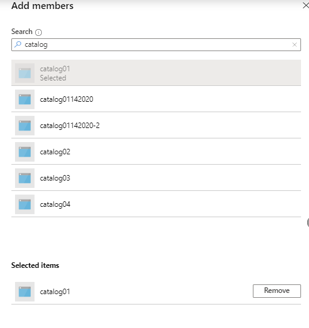
你应会看到一条成功通知,显示已添加该标识。
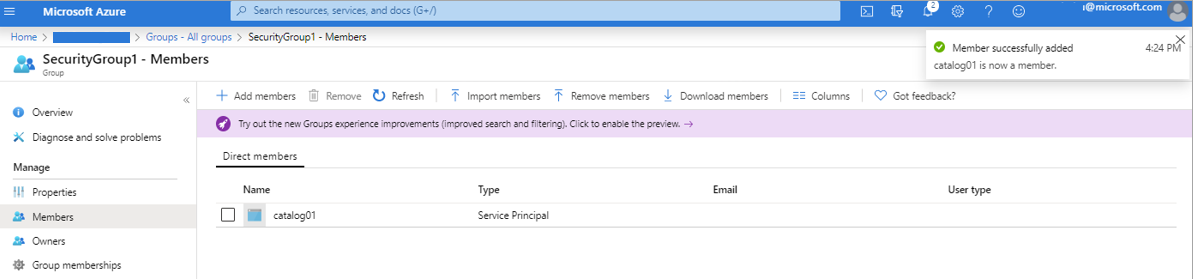
关联安全组与 Fabric 租户
登录到 Fabric 管理员门户。
选择“租户设置”页。
重要
你需要成为 Fabric 管理员才能看到“租户设置”页。
选择“管理员 API 设置”>“允许服务主体使用只读管理员 API”。
选择“特定安全组”。
选择“管理员 API 设置”>“使用详细元数据增强管理员 API 响应”和“使用 DAX 和 mashup 表达式增强管理员 API 响应”>启用切换按钮,以允许 Microsoft Purview 数据映射在扫描过程中自动发现 Fabric 数据集的详细元数据。
重要
更新 Fabric 租户上的“管理员 API 设置”后,请等待大约 15 分钟,然后再注册扫描和测试连接。
注意
如果允许创建的安全组使用只读 Power BI 管理员 API,则还会允许该安全组访问此租户中的所有 Fabric 项目的元数据(例如仪表板和报表名称、所有者、说明等)。 将元数据拉取到 Microsoft Purview 后,Microsoft Purview 的权限(而不是 Fabric 权限)会确定谁可以看到该元数据。
注意
可以从开发人员设置中删除安全组,但不会从 Microsoft Purview 帐户中删除之前提取的元数据。 如果愿意,可以单独将其删除。
在 Microsoft Purview 中配置扫描凭据
服务主体
在 Fabric 所在的 Microsoft Entra 租户中创建应用注册。 在“重定向 URI”中提供 Web URL。
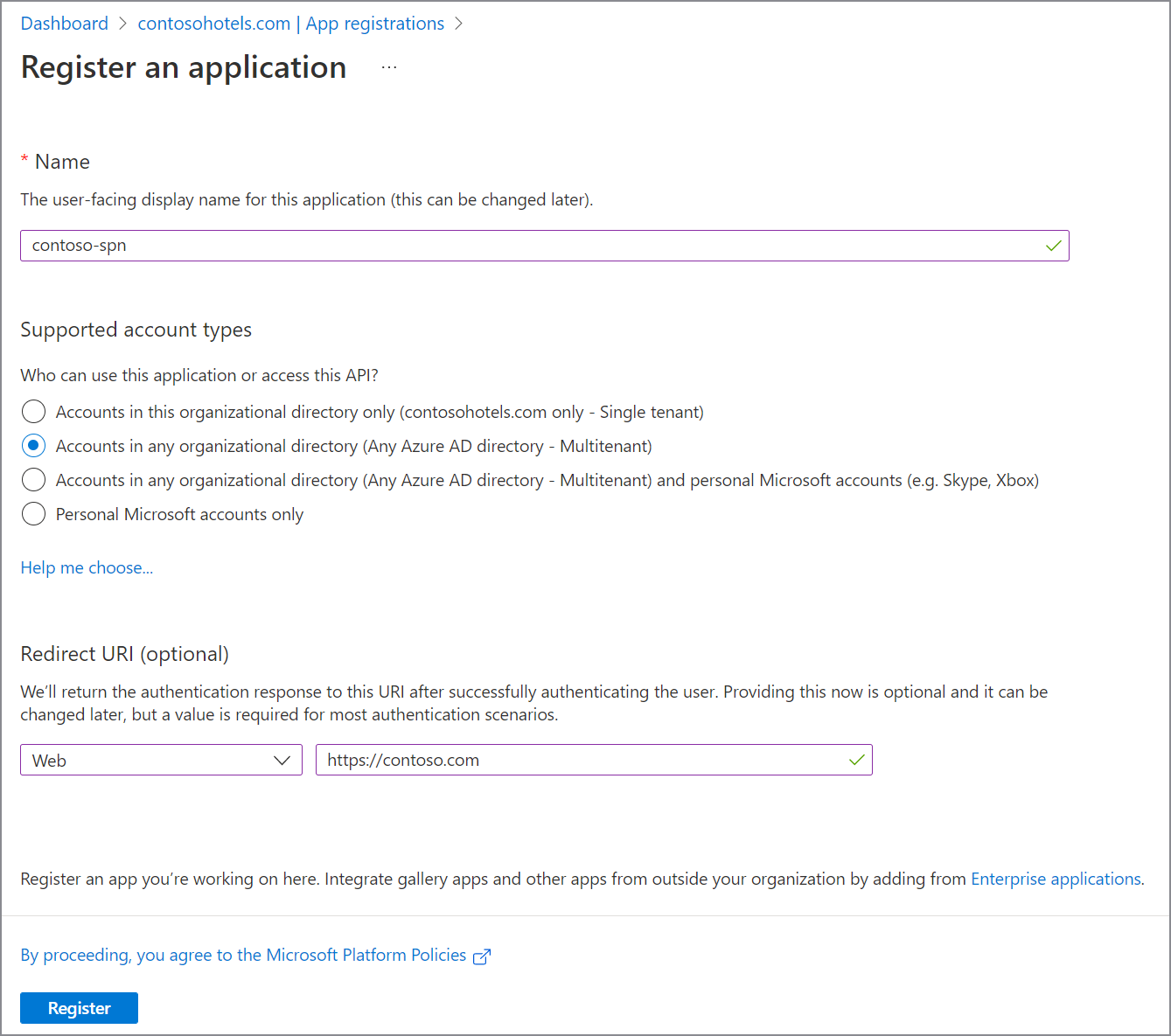
记下客户端 ID(应用 ID)。
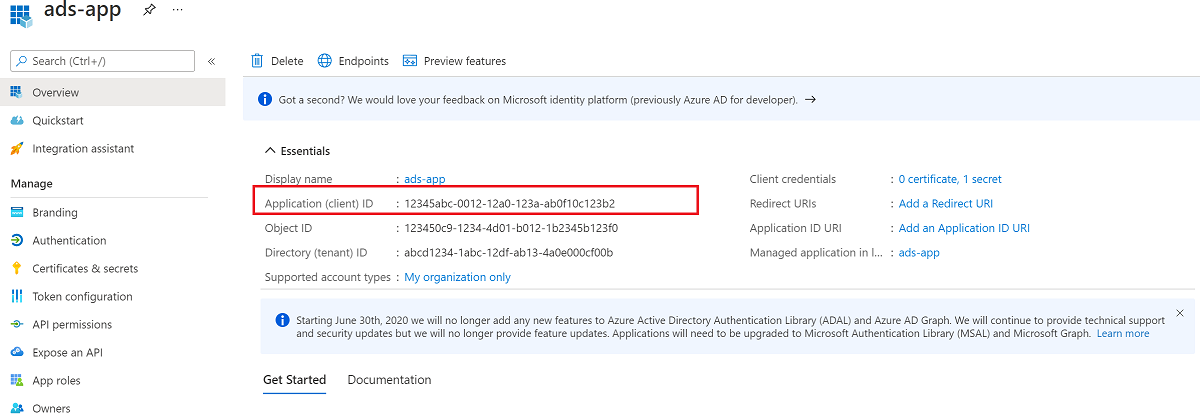
在 Microsoft Entra 仪表板中,选择新建的应用程序,然后选择“应用权限”。 为应用程序分配以下委托的权限:
- Microsoft Graph openid
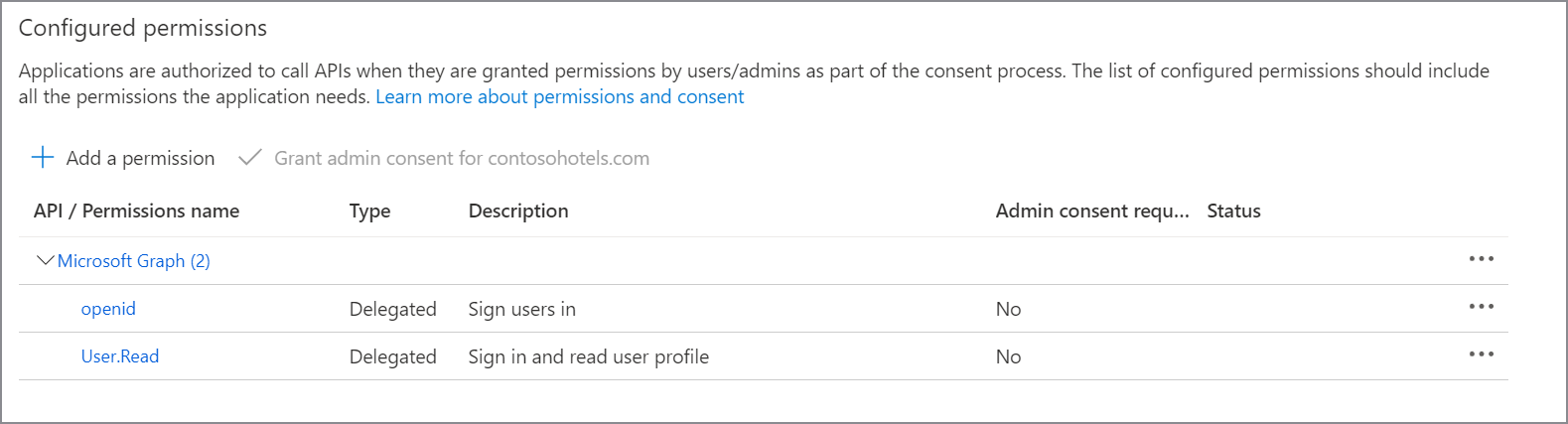
在 Microsoft Entra 仪表板中,选择新建的应用程序,然后选择“身份验证”。 在“支持的帐户类型”下,请选择“任何组织目录(任何 Microsoft Entra 目录 - 多租户)中的帐户”。
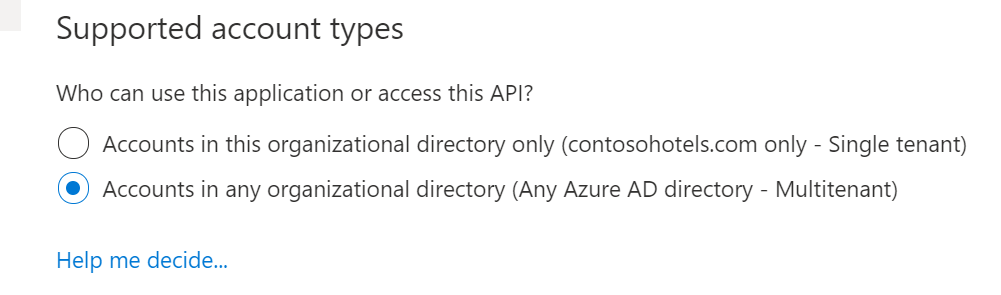
在“隐式授权和混合流”下,选择“ID 令牌(用于隐式流和混合流)”。
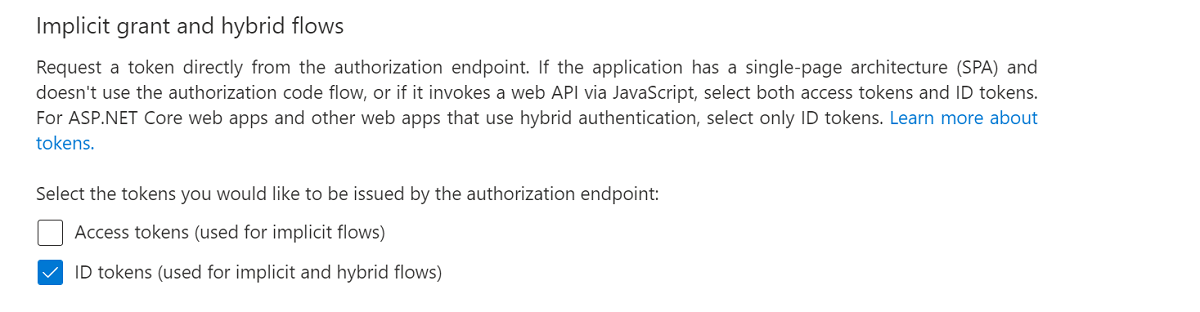
在“高级设置”下,启用“允许公共客户端流”。
在创建 Microsoft Purview 的租户中,导航到你的 Azure Key Vault 的实例。
选择“设置”>“机密”,然后选择“+ 生成/导入”。
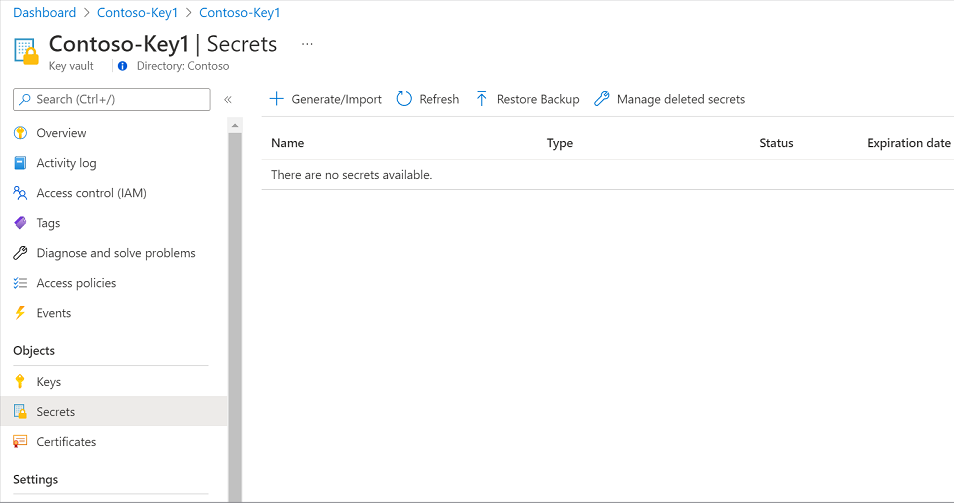
输入机密的名称。 对于“值”,请键入为应用注册新创建的密钥。 选择“创建”以完成操作。
在“证书和机密”下,创建新的机密并安全地保存,以便执行后续步骤。
在 Azure 门户中,导航到 Azure Key Vault。
选择“设置”>“机密”,然后选择“+ 生成/导入”。
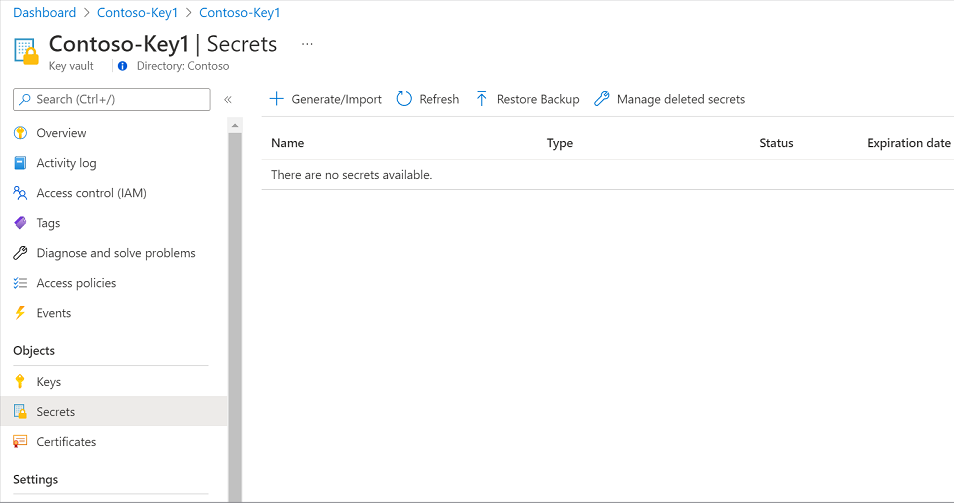
输入机密名称和值,键入为应用注册新创建的密码。 选择“创建”以完成操作。
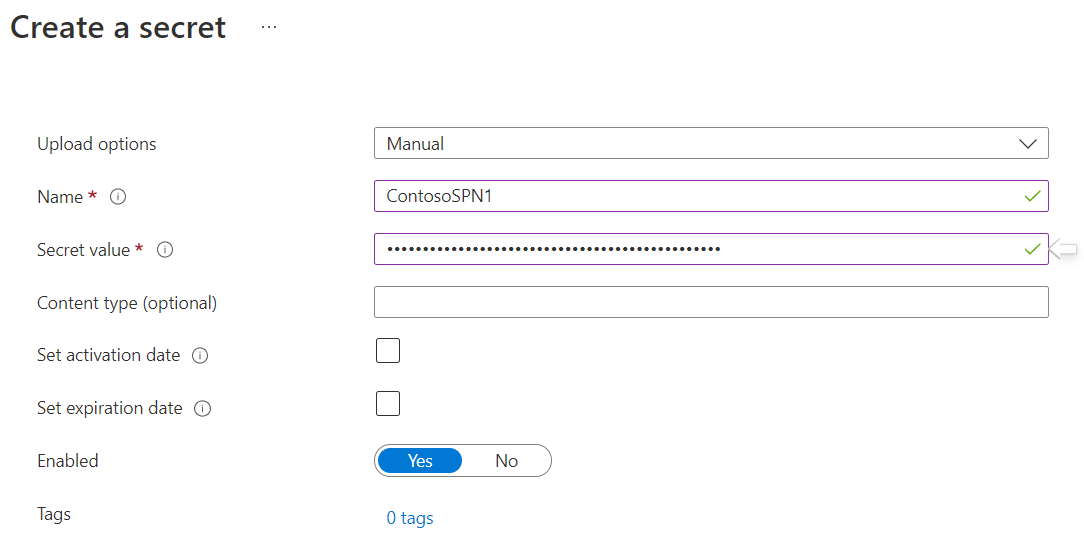
如果密钥保管库尚未连接到 Microsoft Purview,则需要创建新的密钥保管库连接。
接下来,在 Microsoft Purview 中,转到“管理”下的“凭据”页,创建新的凭据。
提示
或者,可以在扫描过程中创建新凭据。
选择“+ 新建”来创建新凭据。
提供必需的参数:
- 名称:为凭据提供一个独一无二的名称
- 身份验证方法:服务主体
- 租户 ID:你的 Fabric 租户 ID
- 客户端 ID:使用你在前面创建的服务主体客户端 ID(应用 ID)
- 密钥保管库连接:Microsoft Purview 与你之前在其中创建机密的密钥保管库的连接。
- 机密名称:之前创建的机密的名称。
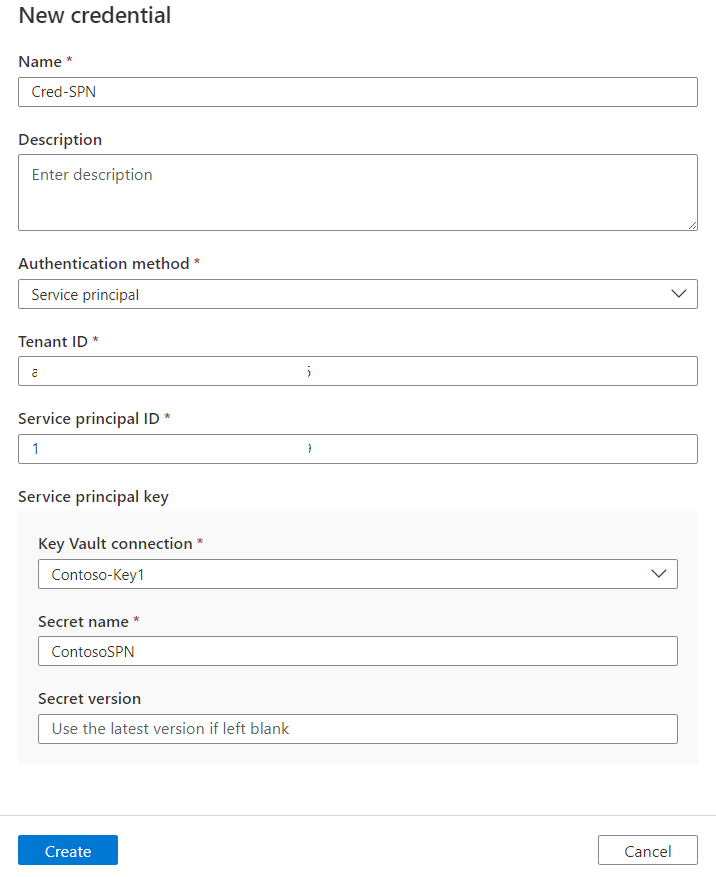
填写所有详细信息后,选择“创建”。
委托身份验证
在 Fabric 租户所在的 Microsoft Entra 租户中创建用户帐户,并将用户分配到此角色:Fabric 管理员。 记下用户名并登录以更改密码。
在创建 Microsoft Purview 的租户中导航到你的 Azure Key Vault 的实例。
选择“设置”>“机密”,然后选择“+ 生成/导入”。
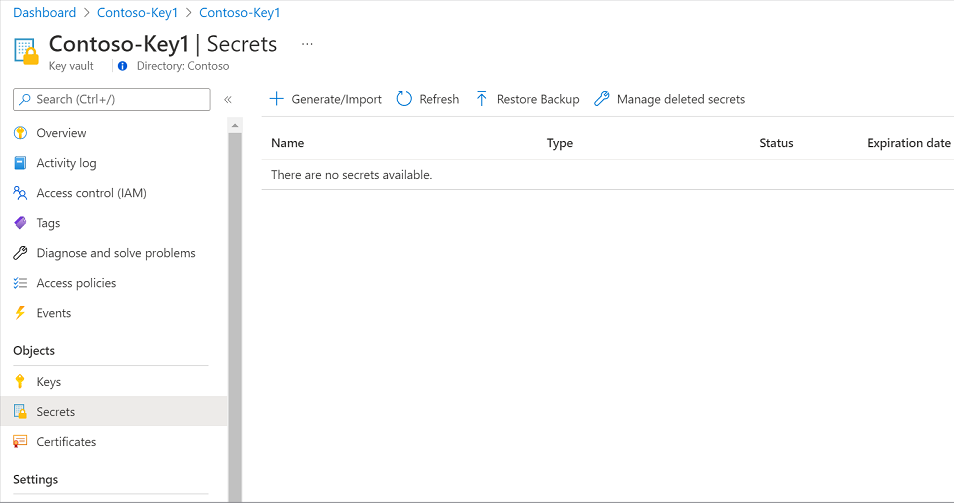
输入机密的名称。 对于“值”,请键入为 Microsoft Entra 用户新建的密码。 选择“创建”以完成操作。
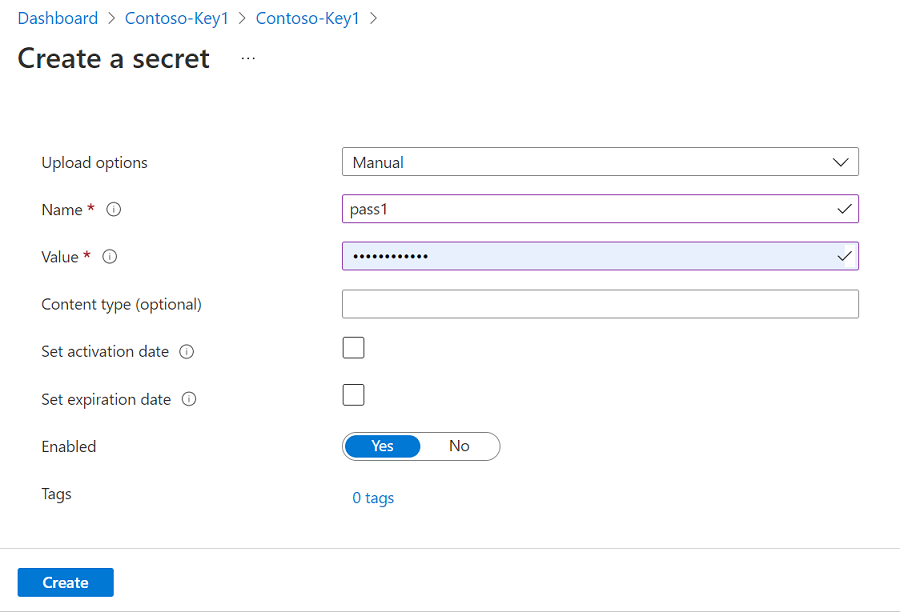
如果密钥保管库尚未连接到 Microsoft Purview,则需要创建新的密钥保管库连接。
在 Fabric 所在的 Microsoft Entra 租户中创建应用注册。 在“重定向 URI”中提供 Web URL。
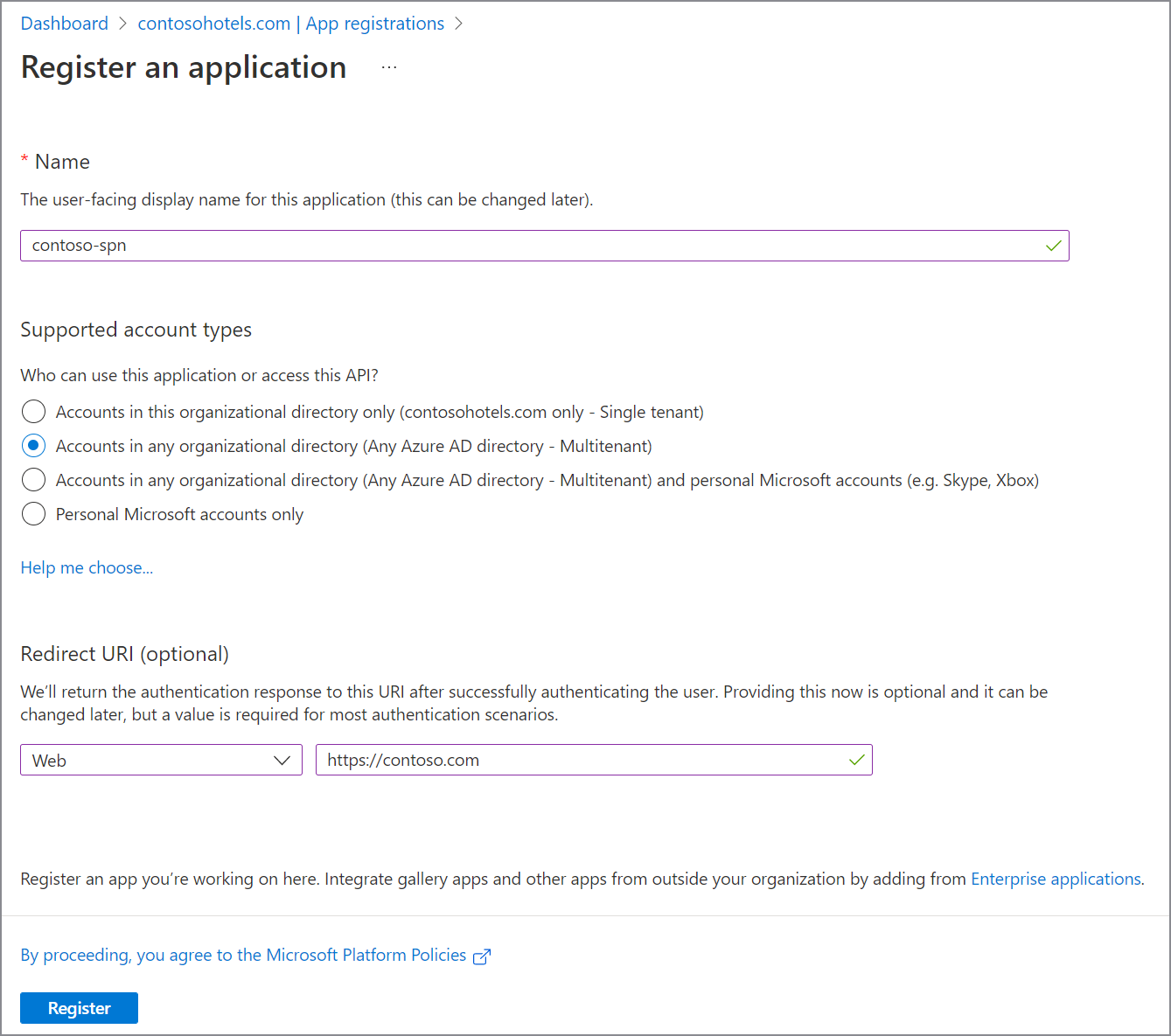
记下客户端 ID(应用 ID)。
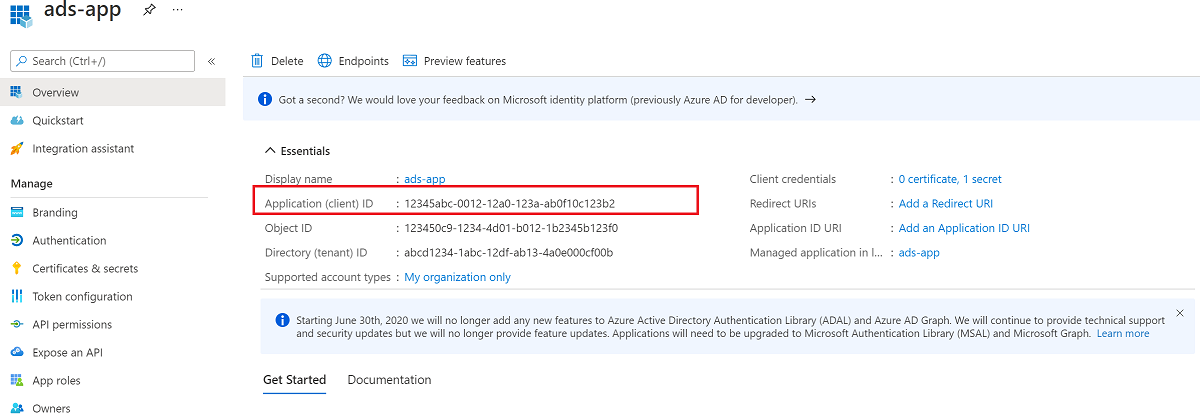
在 Microsoft Entra 仪表板中,选择新建的应用程序,然后选择“应用权限”。 为应用程序分配以下委托的权限,并为租户授予管理员同意:
- Fabric Service Tenant.Read.All
- Microsoft Graph openid
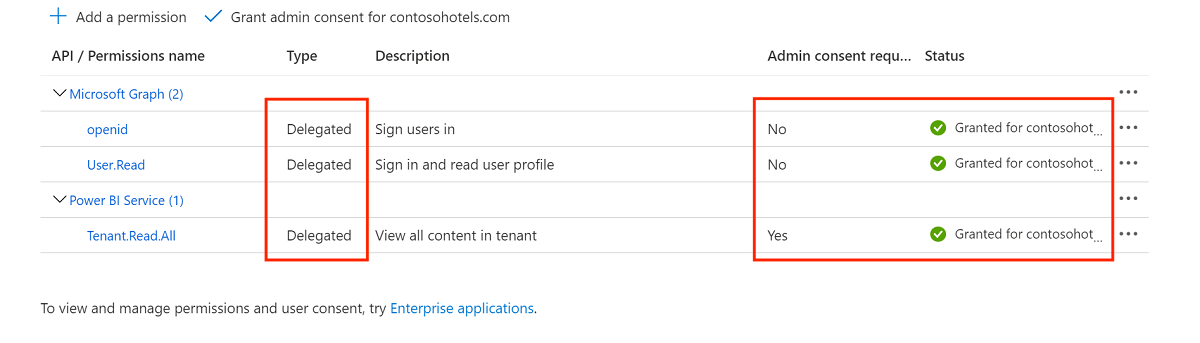
在 Microsoft Entra 仪表板中,选择新建的应用程序,然后选择“身份验证”。 在“支持的帐户类型”下,请选择“任何组织目录(任何 Microsoft Entra 目录 - 多租户)中的帐户”。
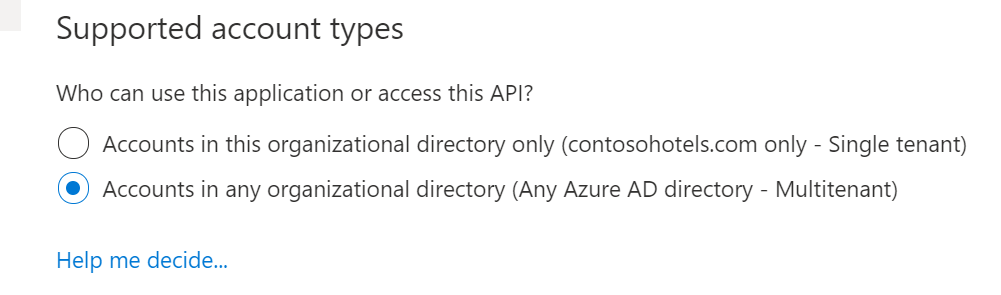
在“隐式授权和混合流”下,选择“ID 令牌(用于隐式流和混合流)”。
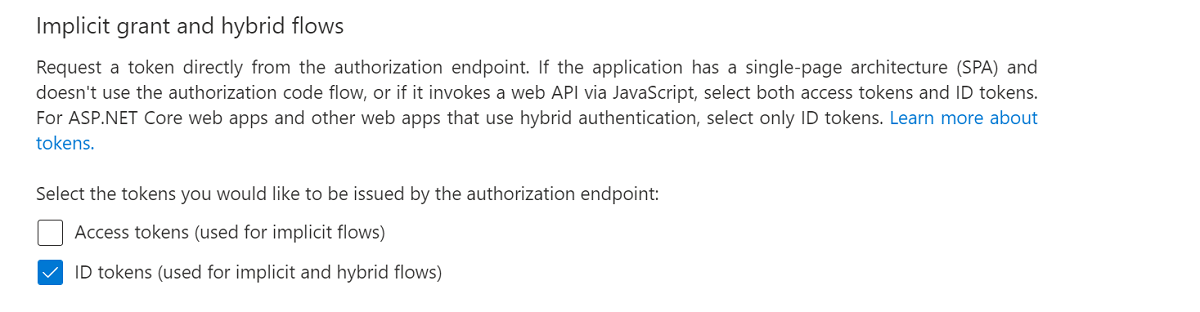
在“高级设置”下,启用“允许公共客户端流”。
接下来,在 Microsoft Purview 中,转到“管理”下的“凭据”页,创建新的凭据。
提示
或者,可以在扫描过程中创建新凭据。
选择“+ 新建”来创建新凭据。
提供必需的参数:
- 名称:为凭据提供一个独一无二的名称
- 身份验证方法:委托身份验证
- 客户端 ID:使用你在前面创建的服务主体客户端 ID(应用 ID)
- 用户名:提供之前创建的 Fabric 管理员的用户名
- 密钥保管库连接:Microsoft Purview 与你之前在其中创建机密的密钥保管库的连接。
- 机密名称:之前创建的机密的名称。
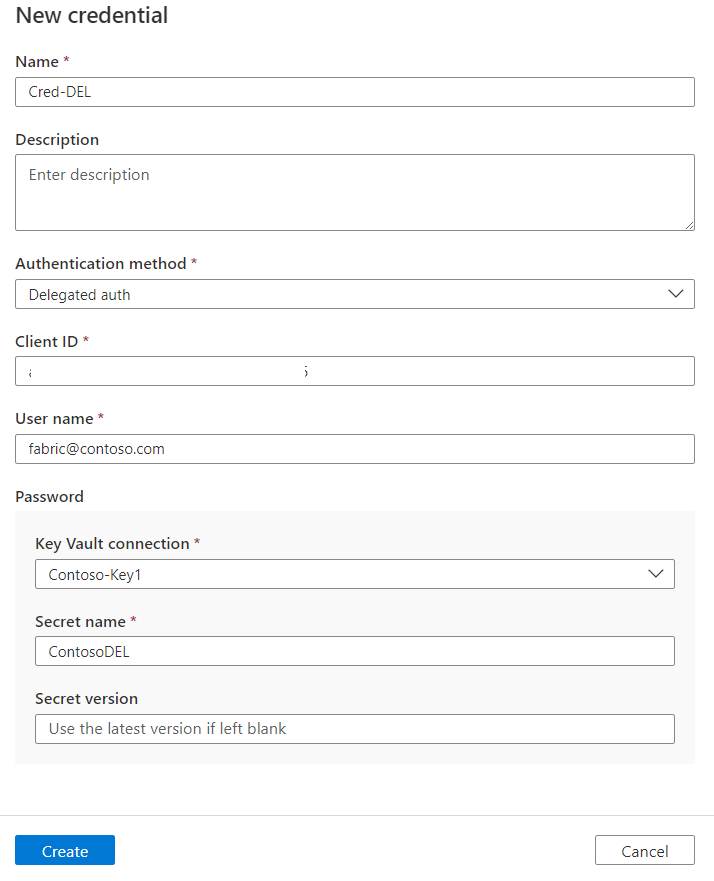
填写所有详细信息后,选择“创建”。
创建扫描
在 Microsoft Purview Studio 中,转到左侧菜单中的“数据映射”。 转到“源”。
从跨租户中选择已注册的 Fabric 源。
选择“+ 新建扫描”。
为扫描提供一个名称。 然后选择包含或排除个人工作区的选项。
注意
如果切换扫描配置以包括或排除个人工作区,则将触发对 Power BI 源进行完全扫描。
从下拉列表中选择“Azure AutoResolveIntegrationRuntime”。
对于“凭据”,请选择为服务主体或委托的身份验证创建的凭据。
在继续执行后续步骤之前,选择“测试连接”。
如果测试失败,请选择“查看报表”,以查看详细状态并排查问题:
- “访问 - 失败”状态表示用户身份验证失败。 验证用户名和密码是否正确。 检查凭证是否包含来自应用注册的正确客户端(应用)ID。
- “资产(+ 世系) - 失败”状态意味着 Microsoft Purview 和 Fabric 之间的授权失败。 确保将用户添加到 Fabric 管理员角色。
- “详细元数据(增强型) - 失败”状态表示对“使用详细元数据增强管理员 API 响应”设置禁用了 Fabric 管理门户
提示
有关更多疑难解答的信息,请参阅部署清单,确保已涵盖方案中的每个步骤。
设置扫描触发器。 你的选项为“定期”或“一次”。
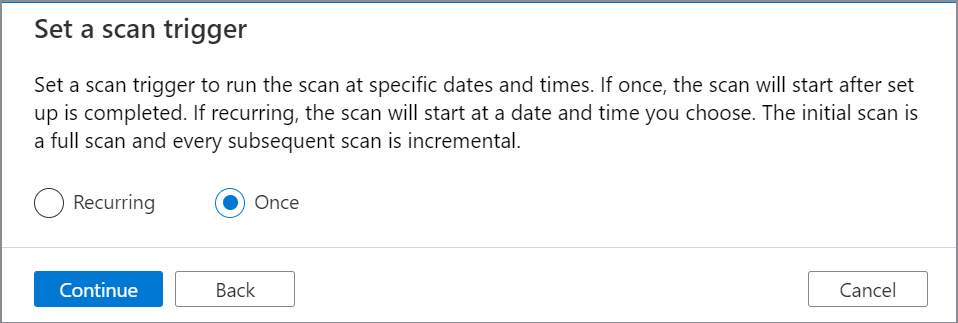
在“查看新扫描”上,选择“保存并运行”,以启动扫描。
查看扫描和扫描运行情况
若要查看现有扫描,请执行以下操作:
- 转到 Microsoft Purview 门户。 在左窗格中,选择“数据映射”。
- 选择数据源。 可以在“最近使用的扫描”下查看该数据源上的现有扫描列表,或者可以在“扫描”选项卡上查看所有扫描。
- 选择要查看结果的扫描。 窗格会显示先前的所有扫描运行,以及每次扫描运行的状态和指标。
- 选择运行 ID 以检查扫描运行详细信息。
管理扫描
若要编辑、取消或删除扫描:
转到 Microsoft Purview 门户。 在左窗格中,选择“数据映射”。
选择数据源。 可以在“最近使用的扫描”下查看该数据源上的现有扫描列表,或者可以在“扫描”选项卡上查看所有扫描。
选择要管理的扫描。 然后,可以:
- 通过选择“编辑扫描”来编辑扫描。
- 通过选择“取消扫描运行”来取消正在进行的扫描。
- 通过选择“删除扫描”来删除扫描。
注意
- 删除扫描不会删除以前扫描中创建的类别资产。
后续步骤
现在你已经注册了源,请按照以下指南来详细了解 Microsoft Purview 和你的数据。